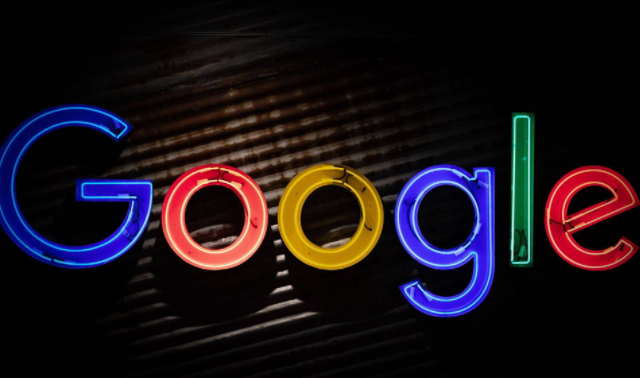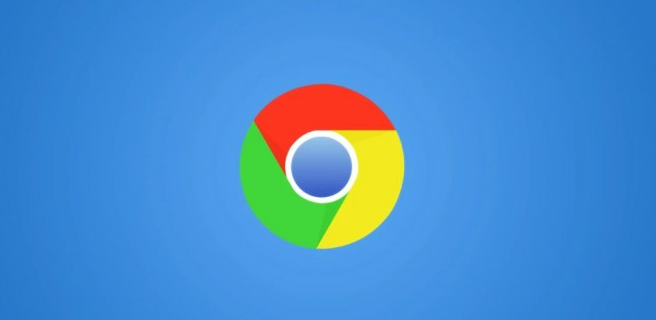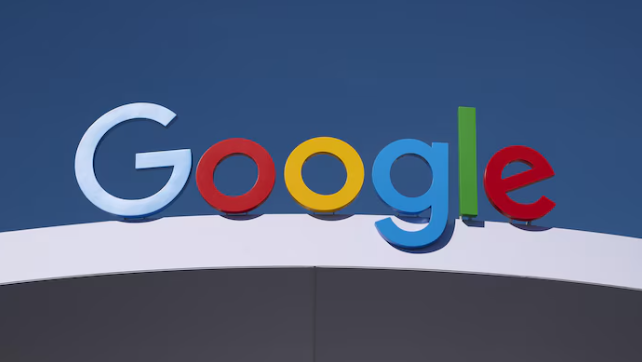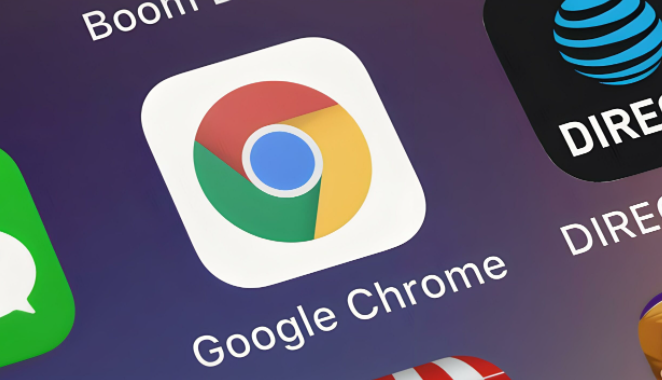1. 检查网络连接:确保设备网络正常,可尝试刷新网页或重新加载插件。
2. 更新插件:进入Chrome浏览器的“设置”页面,点击“扩展程序”,找到失效的插件,若右侧有“更新”按钮则点击更新;若无,可检查是否有新版本发布,手动下载最新版本安装。
3. 清除缓存和Cookie:点击右上角三个点,选择“设置”,在“隐私设置和安全性”中点击“清除浏览数据”,选择“全部时间”,勾选“缓存的图片和文件”及“Cookie及其他网站数据”,点击“清除数据”。
4. 禁用并重新启用插件:在“扩展程序”页面找到失效插件,点击“禁用”,再点击“启用”。
5. 检查插件冲突:若同时使用多个插件,可能存在冲突。可逐个禁用其他插件,排查是否是其他插件导致目标插件失效。
6. 重置Chrome浏览器:点击右上角三个点,选择“设置”,在“高级”中找到“将设置还原为原始默认设置”,确认重置。注意此操作会清除所有设置和扩展,需提前备份重要数据。
7. 重新安装插件:对于通过应用商店安装的插件,可在损坏扩展的详细信息页面点击“在Chrome Web Store中查看”,进入后点击“启用此项内容”;若是离线安装的插件,通常无有效修复方法,建议定期备份,若失效可重新下载安装包安装。